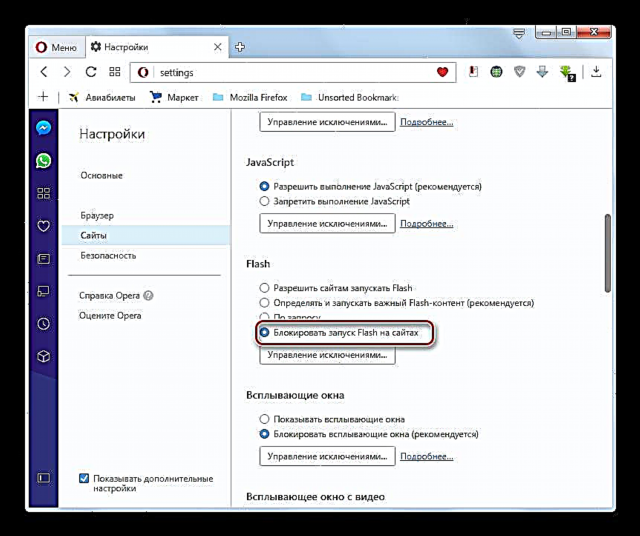Flash Player افزونه ای در مرورگر Opera است که برای پخش انواع مختلفی از محتوای چندرسانه ای طراحی شده است. یعنی بدون نصب این عنصر ، هر سایتی به طور صحیح در مرورگر نمایش داده نمی شود و تمام اطلاعات موجود در آن را نشان می دهد. متأسفانه در نصب این افزونه با مشکل روبرو می شوید. بیایید دریابیم که اگر Flash Player در Opera نصب نشده باشد چه باید کرد.
نصب از منبع غیرقابل اعتماد
مشکل عدم توانایی در نصب افزونه Flash Player به دلایل زیادی می تواند ایجاد شود. دلیل اصلی نصب افزونه از منابع شخص ثالث است و نه از وب سایت رسمی adobe.com. بنابراین ، حتماً بررسی کنید که فایل نصب از کدام منبع گرفته شده است و اگر نمی توانید متوجه شوید ، بهتر است مجدداً نصب را از سایت رسمی بارگیری کنید.

اجرای فرایند اپرا
یادآوری این نکته ضروری است که در حین نصب Flash Player ، باید مرورگری که روی آن افزونه نصب شده است ، کاملاً بسته باشد. بعضی اوقات اتفاق می افتد که حتی وقتی پنجره را می بندید ، فرآیند opera.com در پس زمینه راه اندازی می شود. برای تأیید عدم وجود چنین فرآیندهایی ، به یک مدیر وظیفه نیاز داریم.
می توانید با کلیک بر روی نوار ابزار ویندوز با کلیک راست بر روی نوار ابزار ویندوز و انتخاب مورد مناسب در فهرست زمینه ، یا به سادگی تایپ میانبر صفحه کلید Ctrl + Shift + Esc آن را شروع کنید.

پس از راه اندازی Task Manager ، به برگه "پردازش ها" بروید.

اگر فرآیندهای opera.com را پیدا نکنیم ، و ممکن است چندین مورد از آنها وجود داشته باشد ، زیرا در این مرورگر یک فرآیند جداگانه مسئول هر برگه است ، پس به سادگی Task Manager را ببندید. اگر فرآیندهای تشخیص داده شدند ، بر روی نام یکی از آنها با ماوس کلیک کرده و بر روی دکمه "End the process" در گوشه پایین سمت راست Dispatcher کلیک کنید. یا با کلیک راست روی منوی زمینه ، مورد مناسب را انتخاب کنید.

پس از آن ، پنجره ای ظاهر می شود که نیاز به تأیید تکمیل مراحل دارد. روی دکمه "پایان روند" کلیک کنید.

بنابراین ، باید با کلیه فرآیندهای در حال اجرا opera.exe سر و کار داشته باشید. پس از متوقف شدن این فرآیند ، می توانید فایل نصب Flash Player را اجرا کرده و در حالت استاندارد نصب کنید.

اجرای چندین فرآیند نصب
با کلیک مجدد بر روی پرونده نصب ، کاربر می تواند به اشتباه همزمان چندین فرآیند نصب Flash Player را همزمان آغاز کند. همچنین اجازه نمی دهد نصب افزونه به درستی انجام شود. برای حل این مشکل ، مانند مورد قبلی ، Task Manager کمک خواهد کرد. این بار شما نیاز به حذف تمام فرآیندهای به نام Flash Player و موارد مشابه آن دارید.

پس از آن فایل نصب را اجرا کنید و دوباره مراحل نصب افزونه را شروع کنید.
قفل آنتی ویروس
برخی از آنتی ویروس ها و فایروال ها ممکن است نصب Flash Player را مسدود کنند. در این حالت ، شما باید آنها را در طی مراحل نصب خاموش کنید.
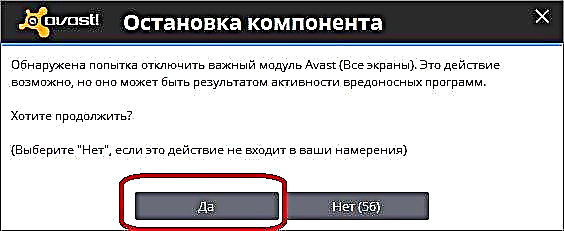
اما پس از اتمام مراحل ، فراموش نکنید که محافظت از آنتی ویروس را روشن کنید تا در معرض خطر عفونت نباشید.
مشکلات مرورگر
همچنین ممکن است Flash Player به دلیل آسیب های مختلف مرورگر نصب نشود. ممکن است از نسخه قدیمی مرورگر وب استفاده می کنید. در این حالت ، شما باید اپرا را به روز کنید.

اگر روش های گفته شده در بالا کمکی نکردند ، باید Opera را دوباره نصب کنید.

پس از آن ، دوباره سعی کنید Flash Player را نصب کنید.
افزونه در حال اجرا نیست
اما قبل از انجام کلیه دستکاری های توصیف شده در بالا ، منطقی است که مطمئن شوید این افزونه در مرورگر غیرفعال است یا خیر. پس از همه ، افزونه را می توان نصب کرد ، اما خاموش است. برای رفتن به بخش افزونه ها ، منوی اصلی Opera را باز کنید ، به مورد "ابزارهای دیگر" بروید و بر روی کتیبه "نمایش برنامه نویس" کلیک کنید.
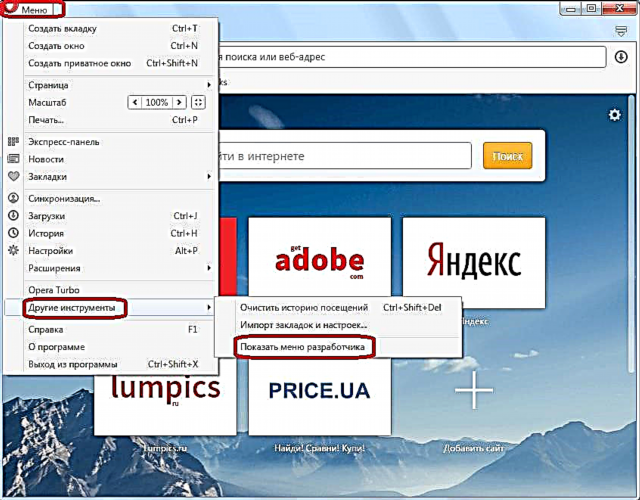
همانطور که مشاهده می کنید ، یک مورد جدید در منو ظاهر می شود - "توسعه". ما وارد آن می شویم و ورودی "پلاگین ها" را انتخاب می کنیم.

وارد بخش افزونه ها می شویم. ما به دنبال یک افزونه Adobe Flash Player هستیم. اگر غایب باشد ، لیست اقدامات ذکر شده در بالا را می گیریم. اگر یک افزونه وجود دارد و وضعیت در سمت راست آن "غیرفعال" است ، برای فعال سازی این عنصر ، روی دکمه "فعال کردن" کلیک کنید.

بلوک Flash Player در بخش افزونه ها در حالت فعال شده باید مانند تصویر زیر باشد.
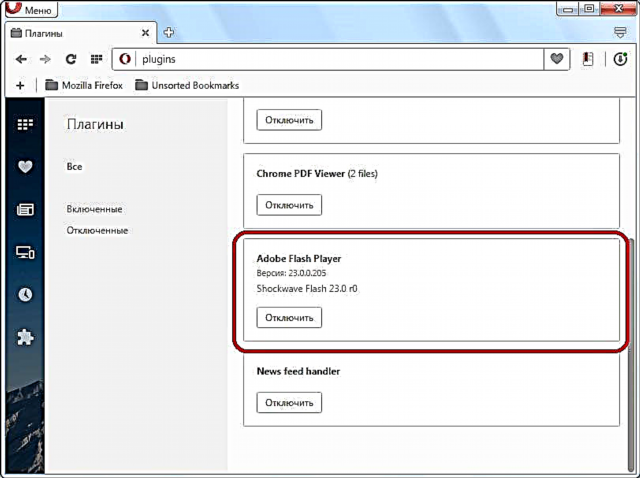
اگر افزونه روشن است و عملکردهای خود را انجام نمی دهد ، این بدان معنی است که مشکلی وجود دارد ، اما آنها هیچ ارتباطی با نصب آن ندارند. راه حل چنین مشکلاتی در مبحث جداگانه با جزئیات توضیح داده شده است.
توجه!
در آخرین نسخه های Opera ، ابتدا افزونه Flash Player در مرورگر ساخته می شود. بنابراین ، نصب آن لازم نیست.
اما می توان عملکردهای این افزونه را در تنظیمات مرورگر غیرفعال کرد.
- برای بررسی این مورد ، کلیک کنید "منو" و "تنظیمات". همچنین می توانید از ترکیب استفاده کنید Alt + P.
- به تنظیمات برنامه می رود. روی نام بخش کلیک کنید سایتها.
- در بخش سایتها بلوک تنظیمات را پیدا کنید "فلش". اگر در آن سوئیچ در موقعیت باشد "مسدود کردن راه اندازی Flash در سایت ها"، سپس این بدان معنی است که عملکردهای این افزونه غیرفعال است.
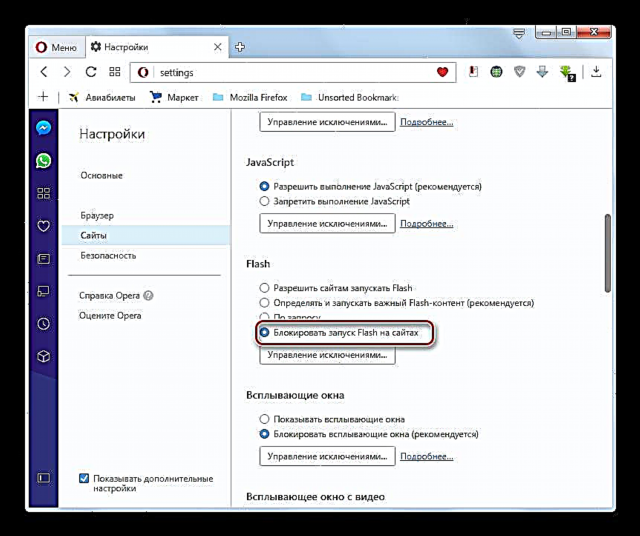
برای روشن کردن آنها ، سوئیچ را به هر یک از سه موقعیت دیگر منتقل کنید. به خود توسعه دهندگان توصیه می شود که این کار را انجام دهند "محتوای مهم فلش را تعریف و اجرا کنید".
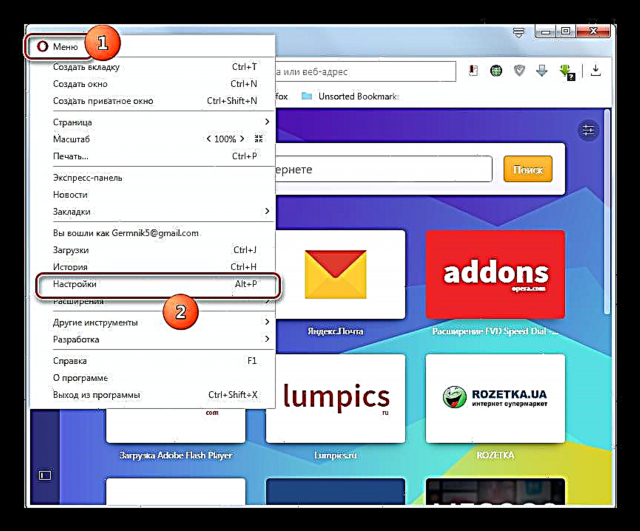


همانطور که مشاهده می کنید ، شرط اصلی برای نصب صحیح افزونه ، بارگیری آن از سایت رسمی و نصب آن بر روی نسخه فعلی و صحیح کار اپرا بود. علاوه بر این ، لازم بود که در طی مراحل نصب ، مرورگر بسته شود. اکنون کافی است که تنظیمات این افزونه را فعال کنید یا خیر.